Come resettare tablet Samsung
Il tuo tablet Samsung ha cominciato a “fare le bizze”? Non sopporti più i continui blocchi a cui è ormai soggetto e non ti permette più di avviare una o più app di cui hai bisogno? Se la risposta a queste domande è affermativa, molto probabilmente sapere come resettare tablet Samsung potrà tornarti utile, molto utile. Come dici? Sei perfettamente d'accordo con me ma non hai la minima idea di come procedere? Beh, ma non devi preoccuparti… ci sono qui io, pronto a spiegarti come fare!
Prima che tu possa allarmarti e pensare al peggio, ci tengo a specificarti sin da subito che, contrariamente alle apparenze, ripristinare un tablet a marchio Samsung non è affatto complicato e che tutti, anche i meno esperti in nuove tecnologie, possono riuscirci senza particolari problemi.
Chiarito ciò, se sei quindi interessato a scoprire come ripristinare il tuo fido tablet, ti invito a prenderti qualche minuto di tempo libero, a prendere il tuo dispositivo e a concentrarti sulla lettura di questa guida. Sono certo del fatto che, alla fine, potrai dirti più che soddisfatto del risultato ottenuto. Pronto? Sì? Grandioso, allora cominciamo!
Indice
- Operazioni preliminari
- Come resettare tablet Samsung alle impostazioni di fabbrica
- Come resettare tablet Samsung bloccato
- Come resettare tablet Samsung senza password
- Come resettare tablet Samsung da spento
Operazioni preliminari
Prima di passare all'azione, ti suggerisco di effettuare una copia di backup dei dati e delle impostazioni del tablet, da poter recuperare, se necessario, a seguito della procedura di reset.
Backup su cloud
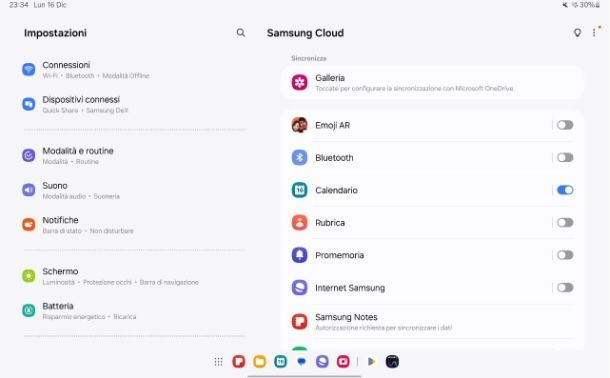
A tal riguardo, il primo passaggio da compiere consiste nell'eseguire un backup su cloud dei dati appartenenti alle app installate sul dispositivo: per riuscirci, apri l'app Impostazioni facendo tap sul simbolo dell'ingranaggio residente sulla schermata Home oppure nel drawer del tablet, tocca sulla voce Samsung account posta in alto, qualora non avessi già eseguito l'accesso con il tuo account Samsung, oppure pigia sulla voce che mostra il nome del tuo account.
Ad accesso effettuato, pigia sulla voce Samsung Cloud, tramite la quale potrai archiviare in cloud le impostazioni relative ad alcune delle app presenti sul tablet: per riuscirci, sposta su ON la levetta posta di fianco all'app di tuo interesse, come ad esempio Bluetooth, Calendario, Internet Samsung, Rubrica, Wi-Fi ecc.. La sincronizzazione degli elementi si avvierà in automatico.
Ultimata questa operazione, fai tap sulla voce Esegui backup dati per effettuare una copia di salvataggio dei dati relativi alle app di sistema. Nella schermata che si apre, dunque, imposta su ON la levetta posta accanto alle app di tuo interesse (Registri chiamate, Messaggi, Rubrica, Calendario, Orologio, Impostazioni, Schermata home, Applicazioni), quindi fai tap sulla voce Esegui backup adesso posta in basso, per avviare il salvataggio dei dati.
Tieni presente che, a seguito di questa operazione, archivierai le sole informazioni relative ai servizi Samsung ma non quelle relative alle app e ai servizi Google. Per riuscirci, devi recarti nell'app Impostazioni e poi in Account e backup > Backup e ripristino > Gestisci account > [nome account Google] > Sincronizza account e sposta su ON le levette poste di fianco alle singole voci. Successivamente, pigia sul pulsante coni i tre puntini posto in alto a destra e seleziona la voce Sincronizza adesso.
Per eseguire un backup completo, invece, recati in Account e backup > Dati sottoposti a backup (sotto la sezione Google Drive) e, nella schermata che compare, pigia sul pulsante Effettua ora il backup.
Se utilizzi l'app Google Foto per la gestione delle immagini, sappi che hai la possibilità di creare automaticamente un backup delle stesse sul tuo account Google: per maggiori informazioni in merito a questa possibilità, ti rimando alla lettura del mio tutorial dedicato all'utilizzo di Google Foto.
Backup su PC
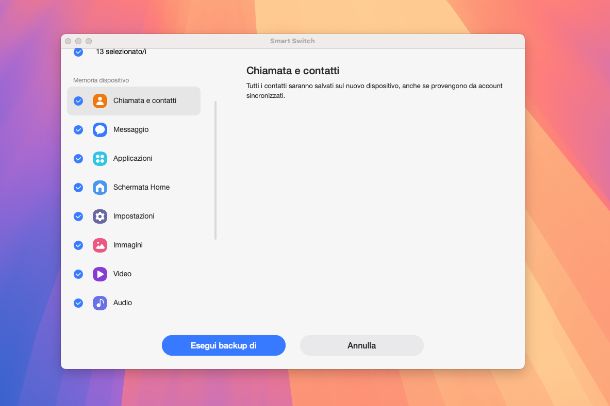
In alternativa al cloud, puoi realizzare un backup su PC, avvalendoti del software Samsung Smart Switch, la soluzione messa a disposizione dal produttore coreano per la gestione completa di tablet e smartphone. Per ottenerlo, collegati al suo sito Web ufficiale, scorri in basso e fai clic sul pulsante Windows, se il tuo è un PC animato dal sistema operativo di Microsoft, oppure Mac OS, se il tuo è un Mac.
Una volta ottenuto il file, eseguilo e attieniti alle indicazioni più adatte al sistema operativo da te in uso: se impieghi Windows, clicca sul pulsante Sì, accetta i termini del contratto di licenza, apponendo il segno di spunta accanto alle apposite caselle, e clicca sul pulsante Avanti per avviare l'installazione del software (che procederà in modo totalmente automatico). Al termine della stessa, fai clic sul pulsante Fine, per avviare il programma.
Se, invece, il tuo è un Mac, apri il file .dmg ottenuto in precedenza, fai doppio clic sul file SmartSwitch.pkg visibile nella finestra che compare su schermo, clicca sul pulsante Consenti (per autorizzarne l'installazione) e procedi facendo clic sul pulsante Continua per due volte consecutive e poi su Accetta.
Adesso, clicca il pulsante Continua, poi Installa, inserisci la password del Mac nell'apposito campo e clicca il pulsante Installa software, per avviare il setup del programma. A questo punto, devi sbloccare l'esecuzione delle estensioni di sistema da parte del software: clicca, dunque, sul pulsante Apri Impostazioni di Sistema, imposta su ON le levette poste di fianco alle voci Samsung Electronics e DEVGURU Co., Ltd (verrà richiesto l'inserimento della password del Mac per ciascuna di esse) e clicca sul pulsante Fine. Infine, esegui un riavvio del Mac.
Al login successivo, avvia Samsung Smart Switch richiamandolo dal Launchpad.
Ora, a prescindere dal sistema operativo da te in uso, i passaggi da compiere si equivalgono: se necessario, porta a termine eventuali aggiornamenti disponibili cliccando sull'apposito pulsante e attendi che il software si riavvii automaticamente.
Dopo alcuni istanti, il software dovrebbe chiederti di connettere il tablet tramite USB: effettua questo passaggio avvalendoti del cavo in dotazione e, se richiesto, sblocca il tablet per avviare la sincronizzazione dei dati e fai tap sul pulsante Consenti, che compare sullo schermo del dispositivo, in modo da autorizzare Smart Switch ad accedervi. Successivamente, pigia sul pulsante Continua e poi su Consenti.
Il grosso è praticamente fatto. Adesso, dal PC, per realizzare un backup del dispositivo, clicca sulla voce Esegui backup di visibile nella schermata di Smart Switch sul computer, apponi il segno di spunta accanto agli elementi che desideri archiviare (puoi definire le impostazioni di salvataggio cliccando sul simbolo dell'ingranaggio, ove disponibile) e clicca sul pulsante Esegui backup di per avviare il salvataggio dei dati. Presta bene attenzione a non chiudere il software Smart Switch sul computer né l'app Smart Switch sul tablet fino, alla fine, della procedura. Maggiori info qui.
Se le soluzioni di backup che ti ho indicato finora non sono state per te soddisfacenti, puoi sempre seguire strade differenti, come il salvataggio dei dati su Google Drive o la copia manuale delle informazioni sul computer: per saperne di più, da' pure uno sguardo alla mia guida su come effettuare un backup su Android.
Come resettare tablet Samsung alle impostazioni di fabbrica
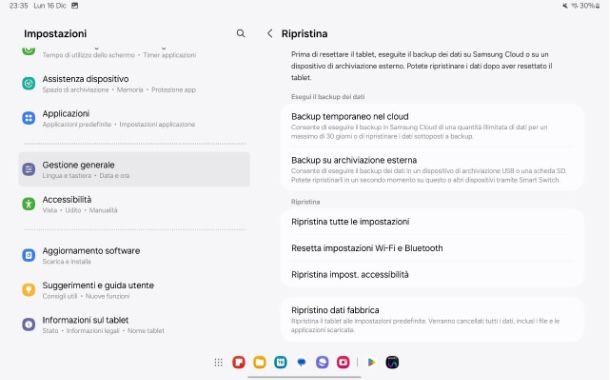
Una volta messi in sicurezza i dati, è ora di vedere come resettare tablet Samsung alle impostazioni di fabbrica: in tal modo, andrai a eliminare alcuni o tutti i dati e le impostazioni dal dispositivo, riportandolo al medesimo stato in cui versava quando l'hai estratto per la prima volta dalla confezione di vendita. Se hai intenzione di cederlo ad altri, ricorda di rimuovere eventuali microSD, se presenti.
Per resettare il dispositivo, procedi in questo modo: innanzitutto, apri l'app Impostazioni, riconoscibile dall'icona di un ingranaggio, recati in Gestione generale > Ripristina e seleziona la modalità di ripristino che più preferisci: Ripristina tutte le impostazioni, per riportare le sole impostazioni ai valori predefiniti, lasciando inalterato tutto il resto; Ripristino impostazioni Wi-Fi e Bluetooth, per cancellare le reti Wi-Fi salvate sul dispositivo, i device Bluetooth associati, le impostazioni relative alla VPN e altri parametri di questo tipo; oppure Ripristina impost. accessibilità, per riportare i parametri relativi all'accessibilità ai valori iniziali.
Se, invece, desideri eliminare completamente il contenuto della memoria del tablet e riportarlo al suo stato iniziale, fai tap sulla voce Ripristino dati fabbrica, esamina il riepilogo dei dati che, a seguito dell'operazione, verranno cancellati, scorri in basso la pagina corrente e tocca il pulsante Ripristina. Se richiesto, effettua il riconoscimento di sicurezza tramite il sistema configurato (riconoscimento del volto, password o PIN) e, consapevole che l'operazione cancellerà l'intero contenuto della memoria del tablet, dai conferma al messaggio che compare subito dopo, per procedere.
L'operazione potrebbe durare alcune decine di minuti e l'avvio successivo potrebbe rivelarsi particolarmente lento (succede solo la prima volta); all'accensione, dovrai eseguire nuovamente la procedura di prima configurazione del tablet, durante la quale ti verrà chiesto se procedere con una delle opzioni di ripristino disponibili (da cloud oppure da Smart Switch). Se hai intenzione di vendere o cedere il tablet, non avviarne la configurazione e lascia al nuovo proprietario il compito di occuparsene.
Come resettare tablet Samsung bloccato

Il tuo tablet Samsung è bloccato e non riesci a utilizzarlo nuovamente? In questo caso, puoi far fronte alla cosa eseguendo un riavvio “forzato” dello stesso, se il blocco riguarda una delle app in esecuzione o magari a un “freeze” del sistema operativo.
Se desideri capire come resettare tablet Samsung bloccato, puoi riavviarlo forzatamente premendo e tenendo premuto il tasto laterale di accensione del dispositivo per almeno una decina di secondi, finché questo non si spegne completamente per poi riaccendersi in automatico. Nella maggior parte dei casi, il problema di blocco dovrebbe risolversi (a seguito del riavvio forzato, tutte le app presenti in memoria vengono infatti chiusi).
Se non riesci a riavviare il tablet seguendo la procedura illustrata poco fa, prova a usare le combinazioni tasto laterale + tasto volume meno oppure tasto di accensione + tasto Home (se il tablet ne è provvisto).
Come resettare tablet Samsung senza password
Purtroppo hai completamente dimenticato la password che proteggeva il blocco schermo del tuo tablet Samsung e, di conseguenza, hai la necessità di resettarlo per poterla rimuovere. Il problema è che non hai la minima idea su come resettare tablet Samsung senza password.
Nessun problema, nel corso dei prossimi paragrafi ti mostrerò come agire sfruttando la Recovery, o anche alcuni servizi di localizzazione da remoto, che permettono anche di formattare il dispositivo.
Recovery
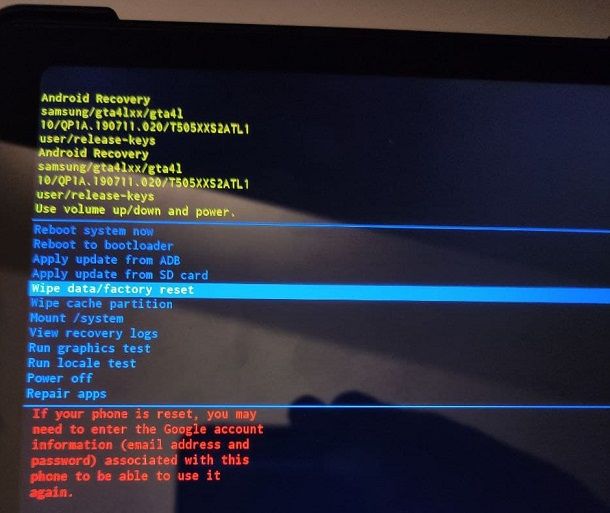
Se hai dimenticato la password di accesso del tablet, potresti dover procedere con un ripristino di emergenza tramite Recovery. Se non ne avessi mai sentito parlare, la Recovery è un sistema operativo indipendente da Android, che può essere impiegato per effettuare alcune operazioni di emergenza, tra cui il ripristino del dispositivo. Sui tablet Samsung, la Recovery è solitamente presente “di serie” e non deve essere installata manualmente.
A seguito del ripristino tramite Recovery, la password del tablet viene eliminata, insieme a tutti gli altri dati presenti in memoria, e lo stesso può essere riconfigurato daccapo.
Tuttavia, come misura antifurto, all'avvio successivo bisognerà inserire le credenziali dell'account Samsung per effettuare il riconoscimento di sicurezza sul sistema Knox, e/o quelle dell'account Google configurato in precedenza, per effettuare quello predefinito di Android. Senza queste informazioni, il tablet risulterà bloccato e quindi inutilizzabile.
Tutto chiaro? Benissimo, procediamo. Tanto per cominciare, spegni completamente il tablet premendo e tenendo premuto il tasto laterale, fino alla comparsa dei pulsanti Riavvia e Spegni e facendo tap su quest'ultimo, per due volte consecutive. Se il dispositivo non dovesse spegnersi in questo modo, premi e tieni premuto il tasto laterale per circa 10 secondi, finché lo schermo non diventa nero.
Ora, premi e tieni premuto il tasto Volume Su e, senza rilasciarlo, premi il tasto laterale, fin quando il tablet non si accende; quando vedi comparire il logo Samsung rilascia quest'ultimo (tenendo sempre premuto il tasto Volume Su), finché non vedi comparire la schermata della Recovery. Giunto nella recovery, rilascia anche il tasto Volume Su.
Adesso, utilizza i tasti volume per selezionare la voce Wipe data/factory reset, premi il tasto laterale per dare “OK”, seleziona, allo stesso modo, la voce Factory data reset e premi nuovamente il tasto laterale, per dare conferma e avviare il ripristino del dispositivo.
Trova il mio dispositivo
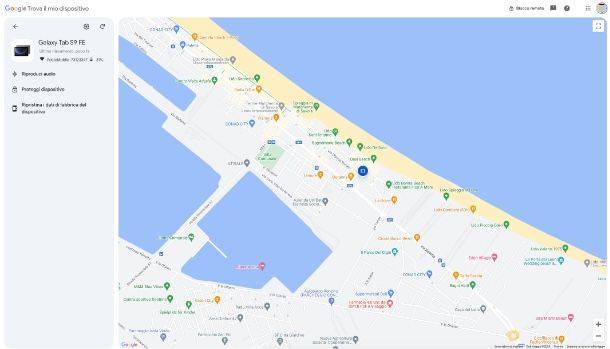
Un altro metodo utile per resettare il tuo tablet Samsung in cado si password dimenticata è tramite il servizio Trova il mio dispositivo realizzato da Google, che consente di localizzare un dispositivo Android da remoto e, se necessario, bloccarlo e resettarlo.
Affinché il sistema funzioni è necessario che sul tuo tablet sia associato un account Google, che sia attiva la localizzazione e che sia connesso a una rete Internet (Wi-Fi o rete mobile).
Detto questo, collegati alla pagina Web di Trova il mio dispositivo ed effettua l'accesso al tuo account Google, lo stesso in uso sul tuo tablet Samsung. In alternativa, puoi anche utilizzare l'app Trova il mio dispositivo, che puoi scaricare gratuitamente dal Play Store utilizzandola su un dispositivo Android dotato del medesimo account Google, oppure sfruttando la funzione Accedi come ospite.
Giunto nella pagina principale del servizio, dal menu laterale fai clic sul tablet Samsung che intendi resettare. Una volta localizzato il tablet sulla mappa, dal menu laterale che compare, fai clic sulla voce Ripristina i dati di fabbrica del dispositivo: dal menu che si apre, clicca sul pulsante Avanti, immetti la password del tuo account Google e, per finire, clicca sul pulsante Ripristina per procedere con l'operazione.
In pochi secondi inizierà il processo di reset del tuo dispositivo Samsung, al termine del quale lo stesso verrà riavviato e potrai configurarlo nuovamente da zero.
SmartThings Find
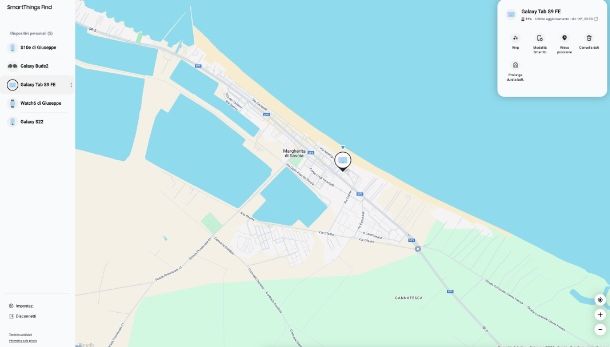
Un altro metodo molto utile per resettare un dispositivo Samsung consiste nell'usare il servizio SmartThings Find di Samsung. Si tratta di un servizio molto simile nel funzionamento a Trova il mio dispositivo, ma in questo caso è disponibile solo per i dispositivi a marchio Samsung e utilizza, infatti, il sistema Samsung Cloud.
Per poter usare tale sistema, però, è necessario che sia stato attivato in precedenza. Per effettuare tale verifica, apri l'app Impostazioni, recati in Sicurezza e privacy > Protezione dispositivo smarrito e assicurati che siano attive le levette delle voci Consenti rilevazione tablet, Invia ultima posizione e Ricerca offline.
Se tutto è ok, per procedere, collegati a questa pagina , effettua l'accesso con le credenziali del tuo account Samsung (lo stesso in uso sul tablet) e attendi il caricamento della schermata principale del servizio.
Dal menu laterale che compare, seleziona il tablet che desideri resettare e, dopo averlo localizzato sulla mappa, dal riquadro posto in alto a destra, fai clic sulla voce Cancella dati. A schermo comparirà un pop-up che ti informerà del ripristino dei dati di fabbrica e che verranno cancellate tutte le informazioni presenti sul device e sulla scheda SD: per confermare l'operazione, clicca sul pulsante Cancella.
In pochi secondi inizierà il processo di reset del tua tablet e verranno cancellati tutti i dati al suo interno. Al successivo riavvio, che potrebbe impiegare qualche minuto, potrai procedere nuovamente con la configurazione del tablet.
Come resettare tablet Samsung da spento
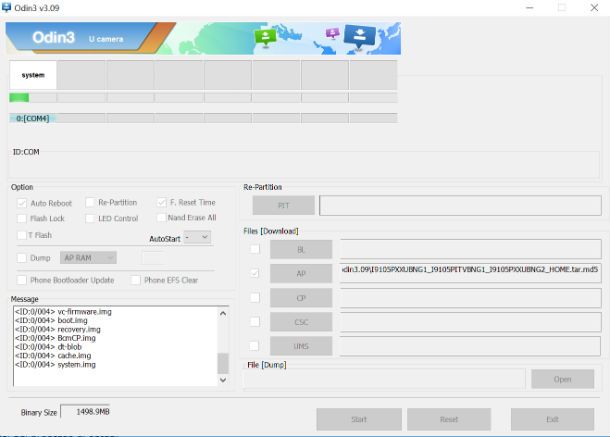
Se hai bisogno di capire come resettare tablet Samsung da spento perché lo stesso resta in stato di “bootloop” (visualizza cioè il logo di Android, poi si spegne, poi visualizza di nuovo il logo per riavviarsi nuovamente, e così via…), puoi tentare di far fronte alla cosa avviando il ripristino tramite la modalità Recovery, la stessa di cui ti ho parlato in precedenza. Prima di avviare il ripristino vero e proprio, effettua la pulizia della cache del tablet, scegliendo l'opzione Wipe cache partition, disponibile nella schermata iniziale della Recovery.
Se la situazione è ancora più grave, puoi provare a ripristinare il firmware originale del tablet, avvalendoti di un programma per PC denominato Odin: tieni presente, però, che questa operazione consiste nel “mettere le mani” su parti importantissime del sistema operativo, come il bootloader e la parte driver.
Ti ho spiegato come ottenere il firmware originale del tablet e come flasharlo tramite il software Odin nella mia guida su come resettare un dispositivo Samsung bloccato, ma fai bene attenzione: un solo errore in questa fase può comportare la rottura definitiva del dispositivo. Io ti ho avvisato!

Autore
Salvatore Aranzulla
Salvatore Aranzulla è il blogger e divulgatore informatico più letto in Italia. Noto per aver scoperto delle vulnerabilità nei siti di Google e Microsoft. Collabora con riviste di informatica e ha curato la rubrica tecnologica del quotidiano Il Messaggero. È il fondatore di Aranzulla.it, uno dei trenta siti più visitati d'Italia, nel quale risponde con semplicità a migliaia di dubbi di tipo informatico. Ha pubblicato per Mondadori e Mondadori Informatica.






